Jak w prosty sposób dodawać i edytować tabele w Dokumentach Google
Wstawianie i edytowanie tabel w Dokumentach Google(Google Docs) to jedna z najłatwiejszych rzeczy do zrobienia. Niektórzy użytkownicy mogą mieć trudności, jeśli korzystają z programu Microsoft Word(Microsoft Word) , i jest to zrozumiałe. Ale nie martw się, ponieważ będziemy dyskutować o tym, jak sprawić, by rzeczy szły wydajnie.
Jak dodawać i edytować tabele(Tables) w Dokumentach Google(Google Docs)
Teraz, zanim zaczniemy, upewnij się, że w wybranej przeglądarce masz otwarte Dokumenty (Docs)Google . Aby przejść dalej , musisz zalogować się przy użyciu swoich danych logowania Google . Ponadto upewnij się, że masz otwarty dokument. Nie ma znaczenia, czy jest to pusty dokument, czy taki, nad którym już pracujesz. Proces jest prosty:
- Otwórz swój dokument
- Wybierz kartę Wstaw
- Z menu najedź myszą na tabelę
- Wybierz liczbę wierszy i kolumn
- Kliknij, a pojawi się tabela
OK, więc zacznijmy od wyjaśnienia, jak utworzyć tabelę w dokumencie. To nie zajmie dużo czasu, co jest całkiem miłe.
Kliknij kartę Wstaw
Pierwszą rzeczą, którą będziesz chciał zrobić po otwarciu dokumentu, jest wybranie karty Wstaw(Insert) . Łatwo go znaleźć na górze.
Kiedy to zrobisz, powinieneś zobaczyć rozwijane menu z kilkoma opcjami do wyboru.
Wstaw tabelę

Po przejściu do menu rozwijanego, najedź myszą na Tabela(Table) , a następnie wybierz liczbę wierszy i kolumn, które chcesz z wyskakującego okienka. Po wybraniu właściwej liczby kliknij ponownie przycisk myszy i obserwuj, jak tabela pojawia się w twoim dokumencie.
Edytuj swoją nowo dodaną tabelę
Chociaż dodawanie tabeli jest bardzo łatwe, edycja wymaga więcej pracy.
Jak dodawać i usuwać wiersze i kolumny
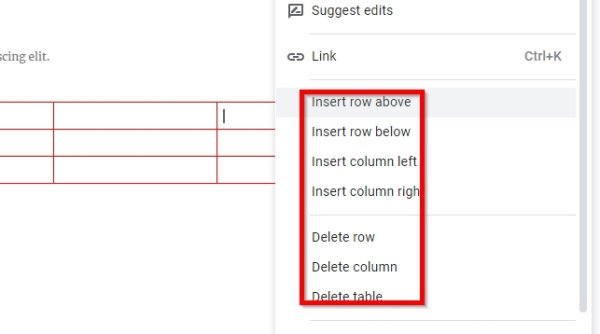
Jeśli chodzi o dodawanie nowych wierszy i kolumn do tabeli, zadanie nie jest takie trudne.
Po prostu kliknij prawym przyciskiem myszy(right-click) komórkę, w której chcesz dodać nową kolumnę lub wiersz, a następnie wybierz preferowaną opcję(preferred option) . Zrób to samo, jeśli chcesz usunąć kolumny lub wiersze z tabeli.
Zwiększ lub zmniejsz swoje kolumny i wiersze
Może nie jesteś zadowolony z rozmiaru lub wiersza kolumny; dlatego zmiana rozmiaru miałaby sens.
Zrób to, umieszczając kursor myszy na granicy wiersza lub kolumny, a następnie kliknij i przeciągnij.
Zmień obramowanie i kolor tła
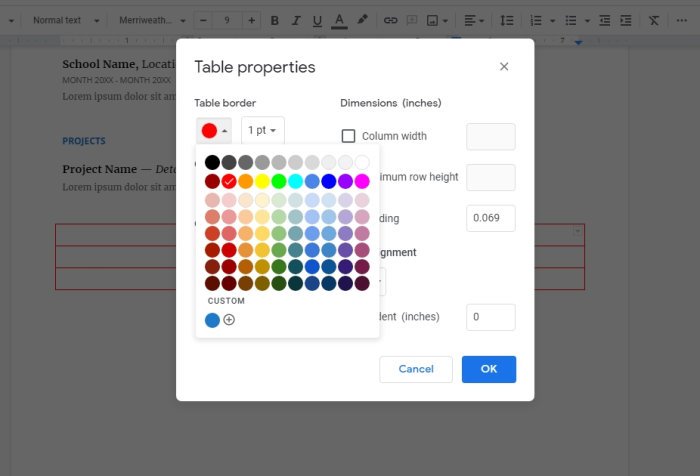
Domyślnie kolor obramowania tabeli jest czarny, a kolor tła komórki jest biały. Ale możemy łatwo dokonać zmian.
Wystarczy kliknąć prawym przyciskiem myszy jedną z komórek, a następnie wybrać z menu opcję Właściwości tabeli . (Table Propertie)Stamtąd możesz edytować zarówno kolor tabeli(Table Color) , jak i kolor tła komórki(Cell Background Color) , na dowolny sposób.
Teraz powinieneś już mieć podstawowe pojęcie o tym, jak wstawiać tabele i zarządzać nimi w Dokumentach Google(Google Docs) .
Przeczytaj teraz(Now read) : Jak korzystać z nagłówka, stopki i przypisu w Dokumentach Google(How to use Header, Footer, and Footnote in Google Docs) .
Related posts
Jak obracać tekst w aplikacji internetowej Arkusze Google
Jak stworzyć Drop Cap w Dokumentach Google w kilka minut
Napraw sprawdzanie pisowni w Dokumentach Google, które nie działa poprawnie
Jak wstawić pole tekstowe w Dokumentach Google
Jak zrobić pętlę Prezentacji Google bez publikowania
Jak dodać cytaty i odniesienia w Dokumentach Google
Jak zawinąć tekst wokół obrazu w Dokumentach Google
Najlepsze dodatki do Arkuszy Google zwiększające produktywność
Jak utworzyć wiszące wcięcie w Microsoft Word i Google Docs
Najlepsze szablony CV dla Dokumentów Google do tworzenia profesjonalnego CV
Jak zawsze wyświetlać liczbę słów w Dokumentach Google
Jak dodać obramowanie w Dokumentach Google
Jak zrobić wykres Gantta w Arkuszach Google
Najlepsze dodatki do Dokumentów Google dla niezależnych pisarzy
Jak dodać notatki Google Keep do Dokumentów Google
Jak połączyć Arkusze Google z Excelem
Jak odzyskać brakujący pasek menu w Dokumentach Google
Jak zmienić orientację strony w Dokumentach Google
Jak używać nagłówka, stopki i przypisu w Dokumentach Google
Jak automatycznie generować wykresy i wykresy w Arkuszach Google
